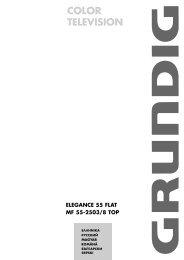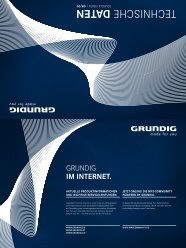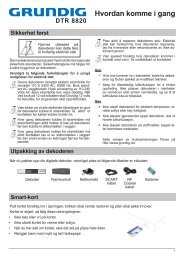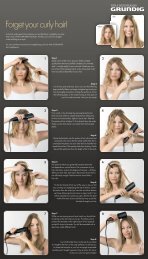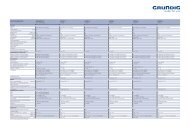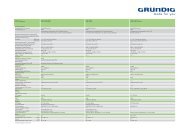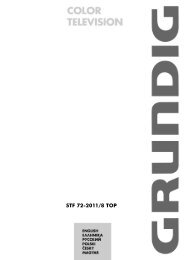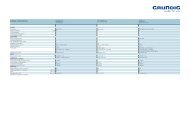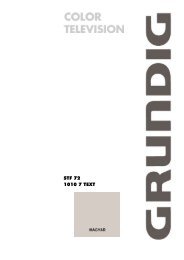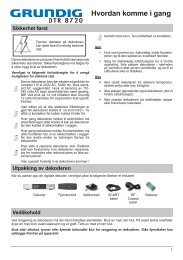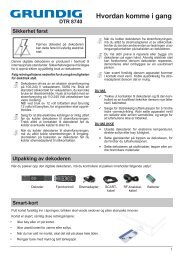HDD DVD RECORDER - Grundig .NO
HDD DVD RECORDER - Grundig .NO
HDD DVD RECORDER - Grundig .NO
Create successful ePaper yourself
Turn your PDF publications into a flip-book with our unique Google optimized e-Paper software.
A LEMEZ ADATAINAK SZERKESZTÉSE ___<br />
Lemez lezárása (csak <strong>DVD</strong>+R/-R/-RW esetén)<br />
s Nyaralás<br />
PAL<br />
30/09/2004<br />
10:05:12<br />
<strong>DVD</strong><br />
EDIT<br />
Lejátszás<br />
Lemezcím módosítása<br />
Műsorszám felvétele<br />
Lemez finalizálása<br />
A<br />
Ha egy <strong>DVD</strong>+R/-R lemezt <strong>DVD</strong>-lejátszón szeretne lejátszani, akkor<br />
le kell zárnia a lemezt. A <strong>HDD</strong> <strong>DVD</strong>-felvevőn ez a lemez lejátszható.<br />
Ne feledje, hogy a lezárás után már nem végezhet semmilyen<br />
módosítást a lemezen, és nem készíthet rá újabb felvételeket.<br />
Ha nem jelenik meg a menüben a »Lemez finalizálása« sor, akkor<br />
ez a lemez már le van zárva, vagy <strong>DVD</strong>+RW típusú lemez.<br />
1 Helyezzen egy <strong>DVD</strong>+R, <strong>DVD</strong>-R vagy <strong>DVD</strong>-RW lemezt a<br />
lemeztálcára.<br />
2 Jelenítse meg a főmenüt az »i« gombbal.<br />
3 Válassza ki a » 8 <strong>DVD</strong>« sort a »S« vagy a »A« gombbal,<br />
és aktiválja az »OK« gombbal.<br />
– Ekkor megjelenik az áttekintő indexkép.<br />
4 Válassza ki a »MY <strong>DVD</strong>« (saját <strong>DVD</strong>) lemezinformációkat a<br />
»S« vagy a »A« gombbal, és aktiválja a »s« gombbal.<br />
– Megjelenik a lemez menü.<br />
5 Válassza ki a »Lemez finalizálása« sort a »S« vagy a »A«<br />
gombbal, és aktiválja az »OK« gombbal.<br />
– Kijelző: »Folyamatban«, ezután megjelenik az áttekintő<br />
indexkép.<br />
A lemez (<strong>DVD</strong>+RW/-RW) tartalmának törlése<br />
Ha egy <strong>DVD</strong>+RW/-RW lemezen nem lehet megjeleníteni a lemez<br />
menüt a lemez törléséhez (tehát a lemez nem kompatibilis a <strong>HDD</strong><br />
<strong>DVD</strong>-felvevővel), akkor a lemezt a menü »Rendszer Setup«<br />
funkciójával törölheti.<br />
76<br />
SETUP-MENÜ – ARCHÍVUM-BEÁLLÍTÁSOK<br />
Merevlemez-információk Mutatás<br />
Merevlemez kezelése Kézi<br />
Merevlemez törlése Start!<br />
Lemez törlése<br />
OK<br />
a<br />
1 Helyezze be a <strong>DVD</strong>+RW/-RW lemezt a lemezrekeszbe.<br />
2 Jelenítse meg a Setup menüt a »SET UP« gombbal.<br />
3 Válassza ki a »SETUP MENÜ – ARCHÍVUM-BEÁLLÍTÁSOK«<br />
( ) menüpontot a »S« vagy a »A« gombbal, majd<br />
aktiválja az »OK« gombbal.<br />
4 Válassza ki a »Lemez törlése« sort a »S« vagy a »A«<br />
gombbal, és aktiválja az »OK« gombbal.<br />
5 Törölje a lemez tartalmát az »OK« gomb lenyomásával.<br />
– Kijelző: »Ez a funkció mindent töröl a lemezről. A törlés nem<br />
vonható vissza. Tényleg törölni akar?«.<br />
Megjegyzés:<br />
A törlés megszakításához válassza ki a »Megszakítás«-et, és<br />
nyugtázza az »OK« gombbal.<br />
6 Válassza ki az »OK«-t a »a « vagy a »s« gombbal, és<br />
nyugtázza a törlést az »OK« gombbal.